标签:下载地址 web blog ubunt 控制面板 硬件 报错 出错 学习
为了学习最纯正的命令,特意开启虚拟机,安装了ubuntu 来学习相关的指令。讲讲我从一个从来没有在pc端安装虚拟机来安装ubuntu的过程以及相关解决问题
win10自带虚拟机
Hyper-V开启流程
window + R 输入 control 进入控制面板
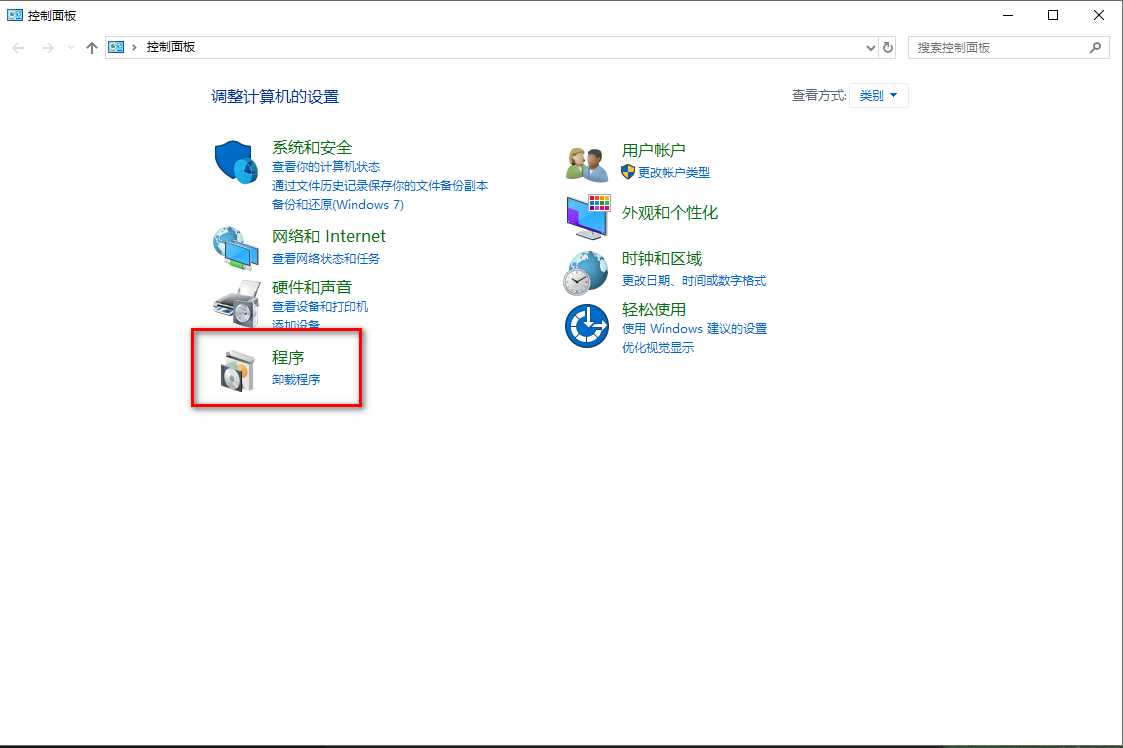
点击 程序 找到 启用或关闭Windows功能
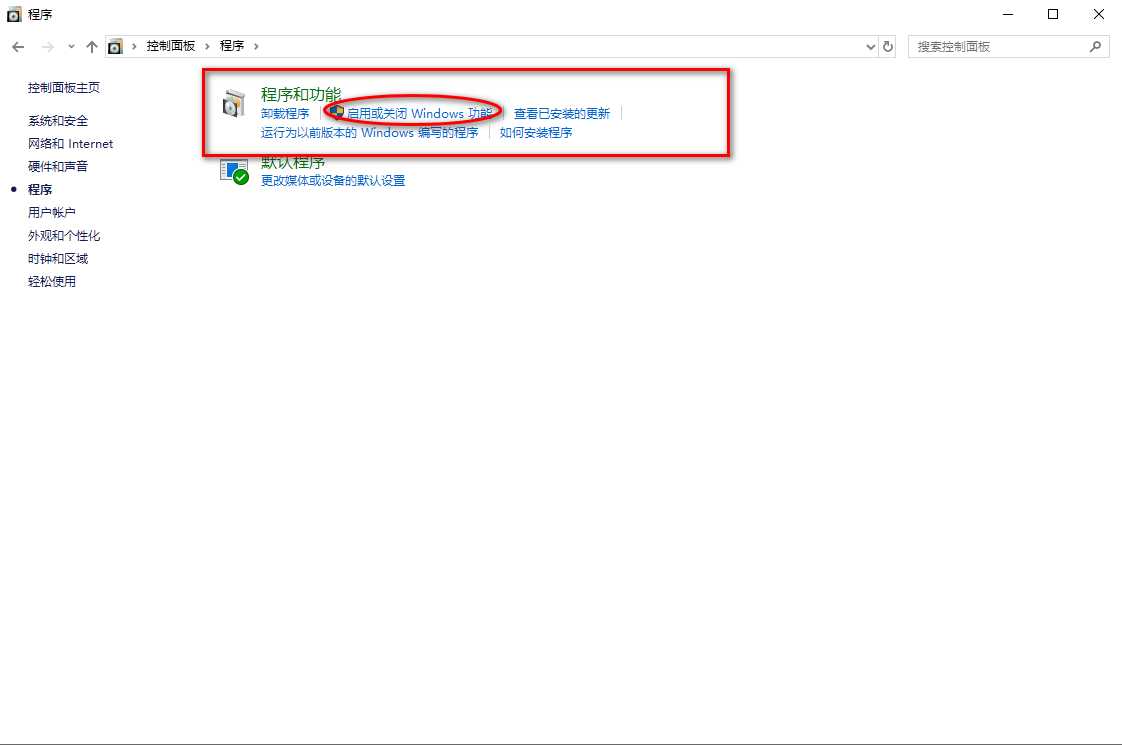
点击进去
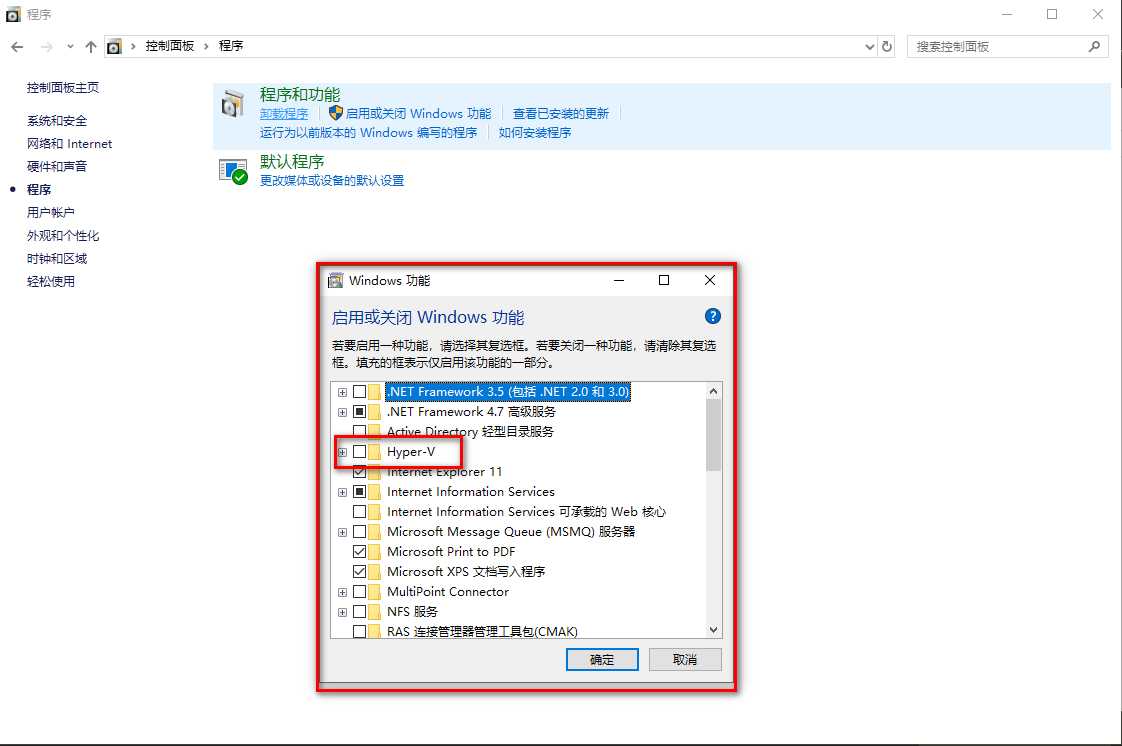
Hyper-V 按照提示继续操作window窗口左下角,点击搜索
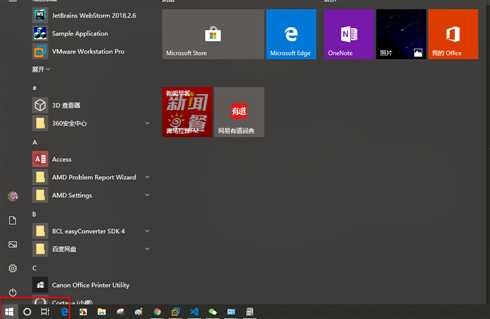
搜索 Hyper-V 即可找到
vmware
由于我之前镜像有问题,一直以为是这个有问题,导致我下载了另一个 VMware
个人下载的是 Ubuntu Desktop
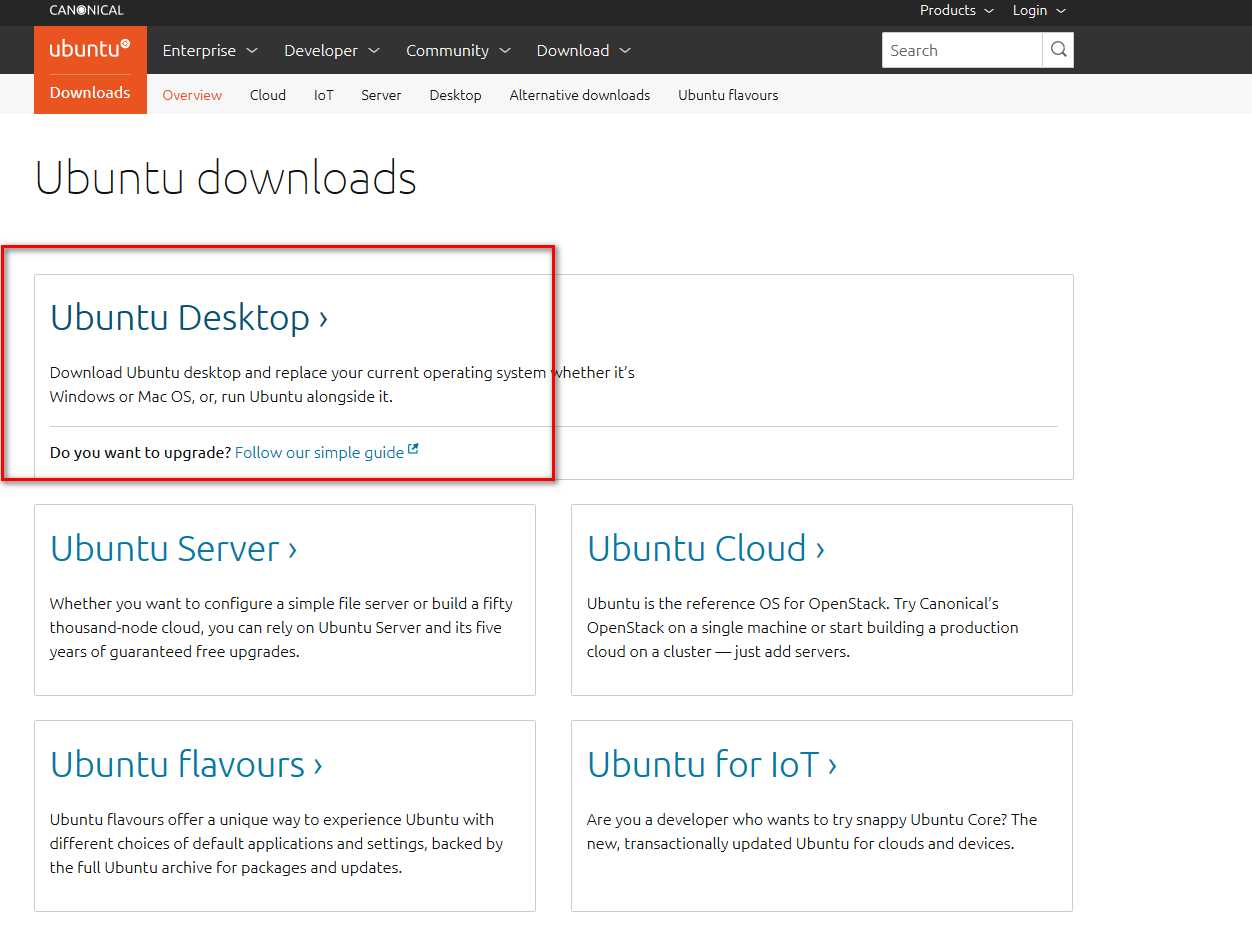
开启vmware
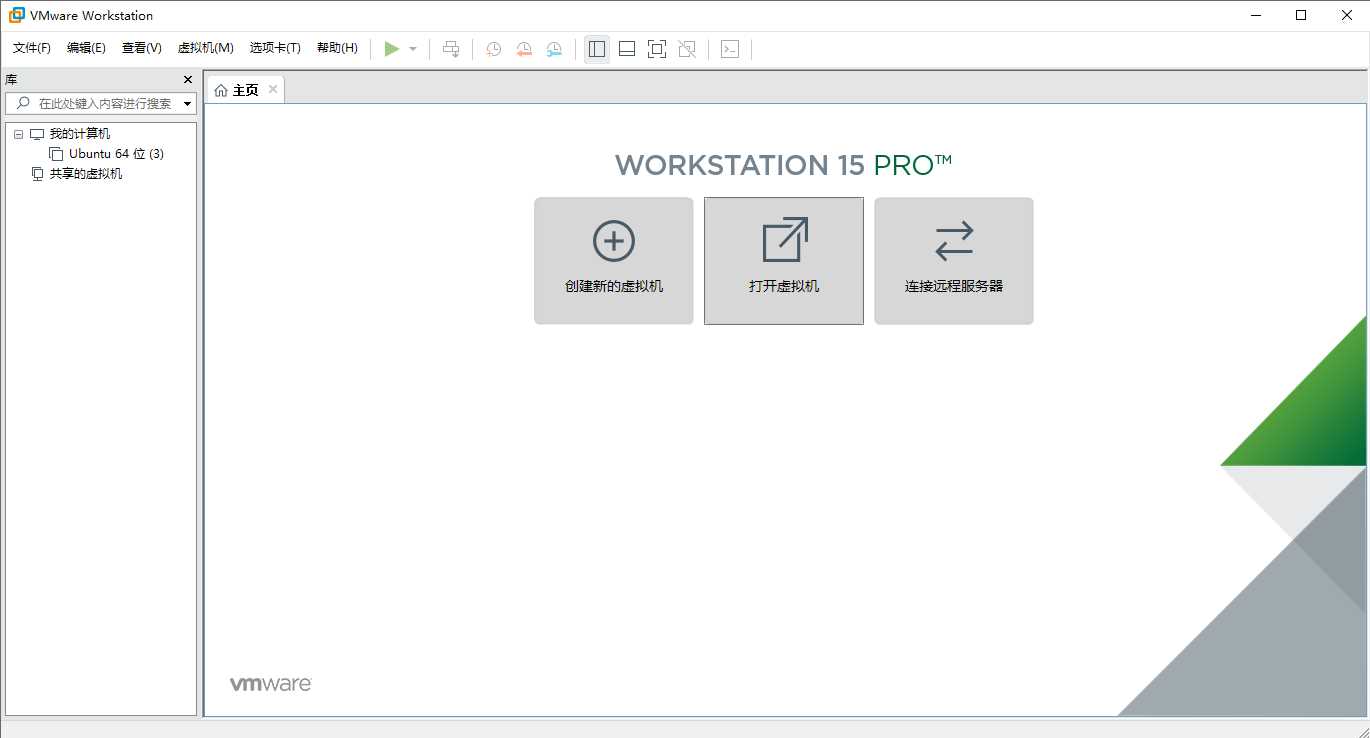
当前有两种模式,网友选的是 自定义,但是我是菜鸟选的 典型
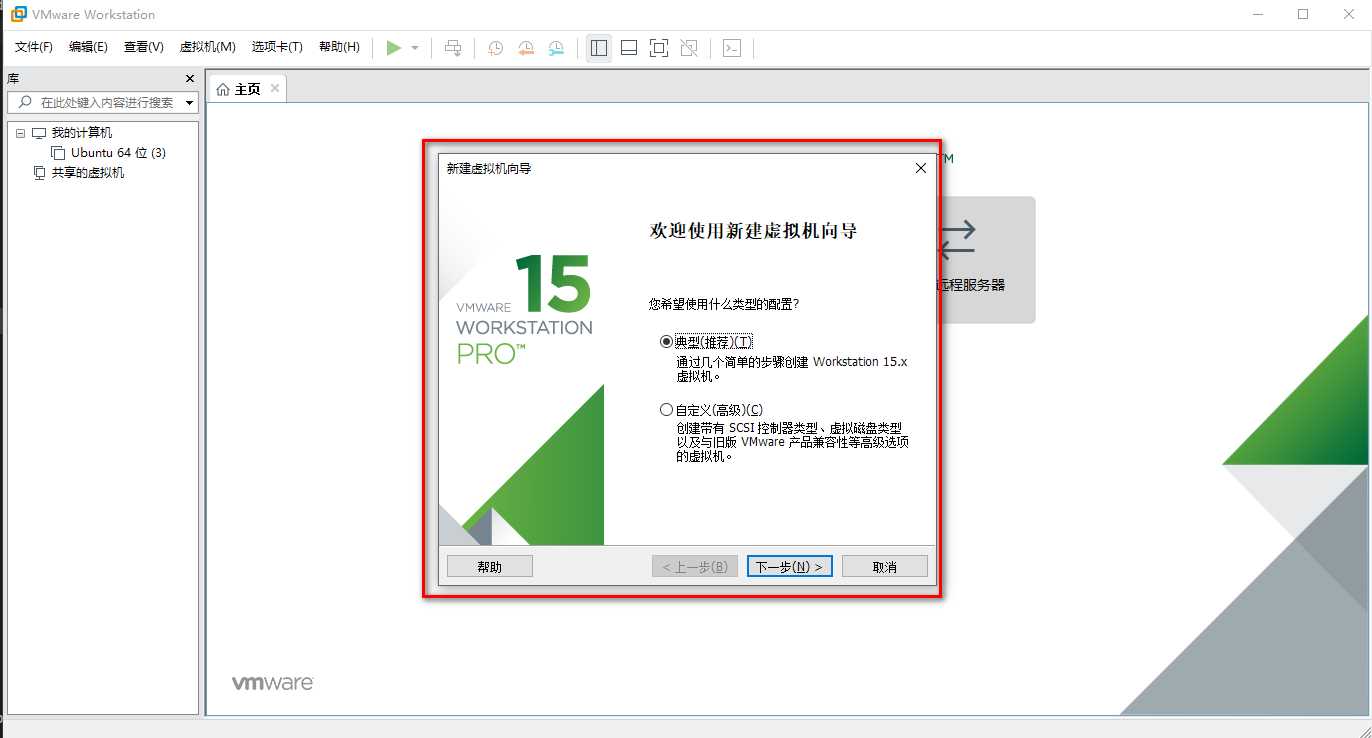
选择下载下来的 ubuntu 镜像
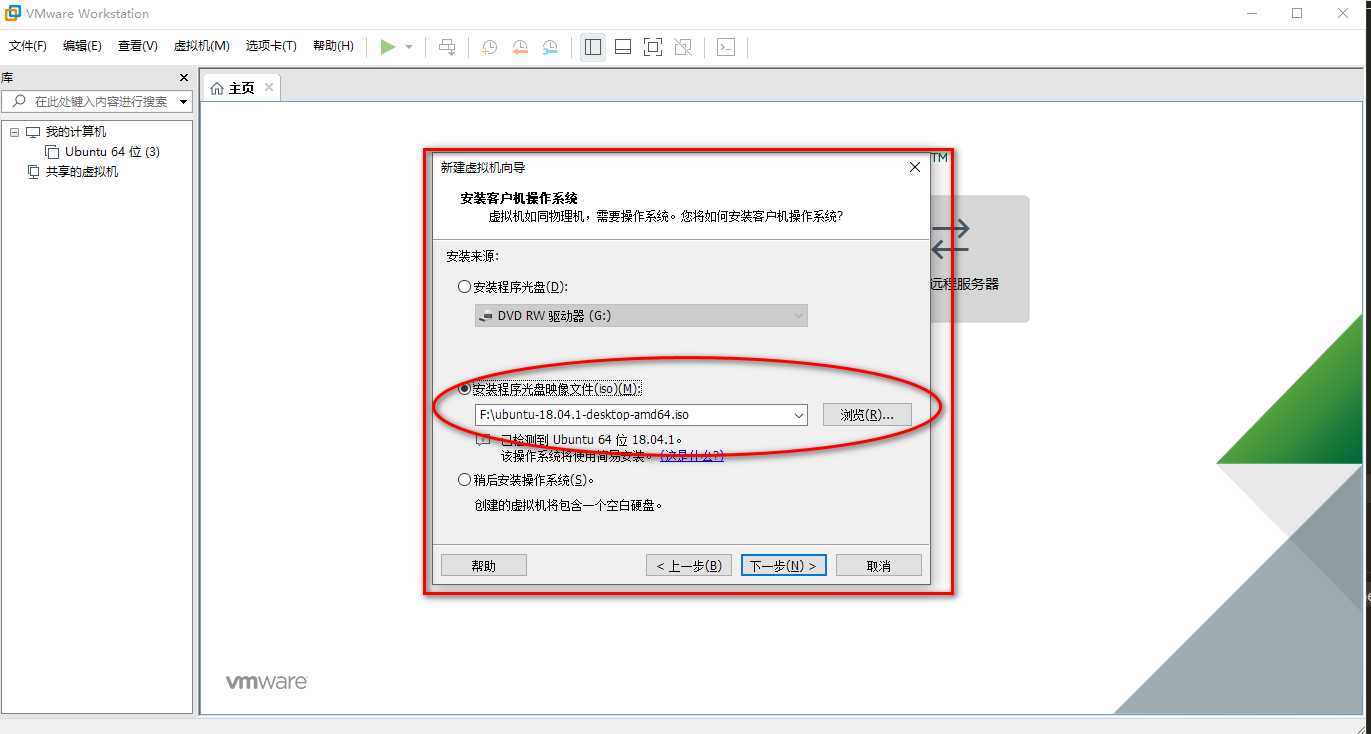
填写账号 密码 (登录系统时会用到
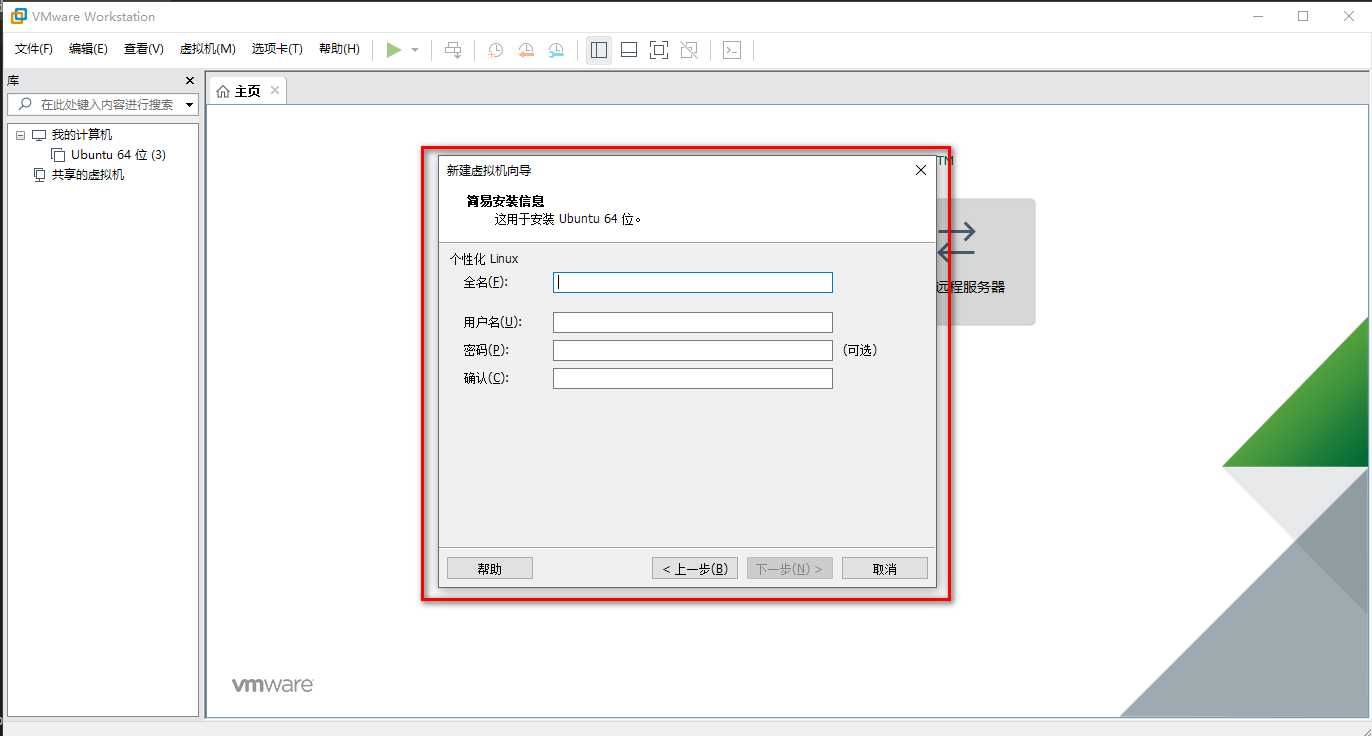
可以更改安装位置
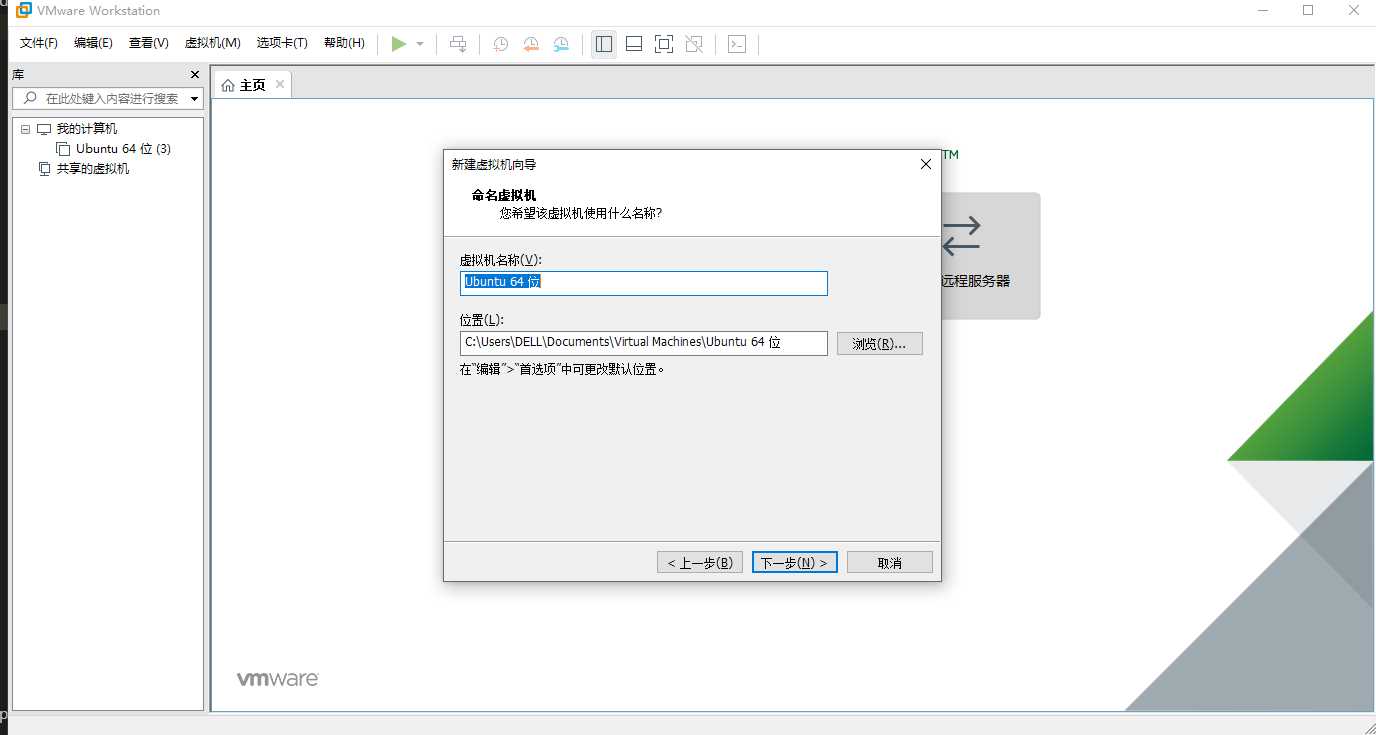
存储大小(我只是玩玩,没有进行修改
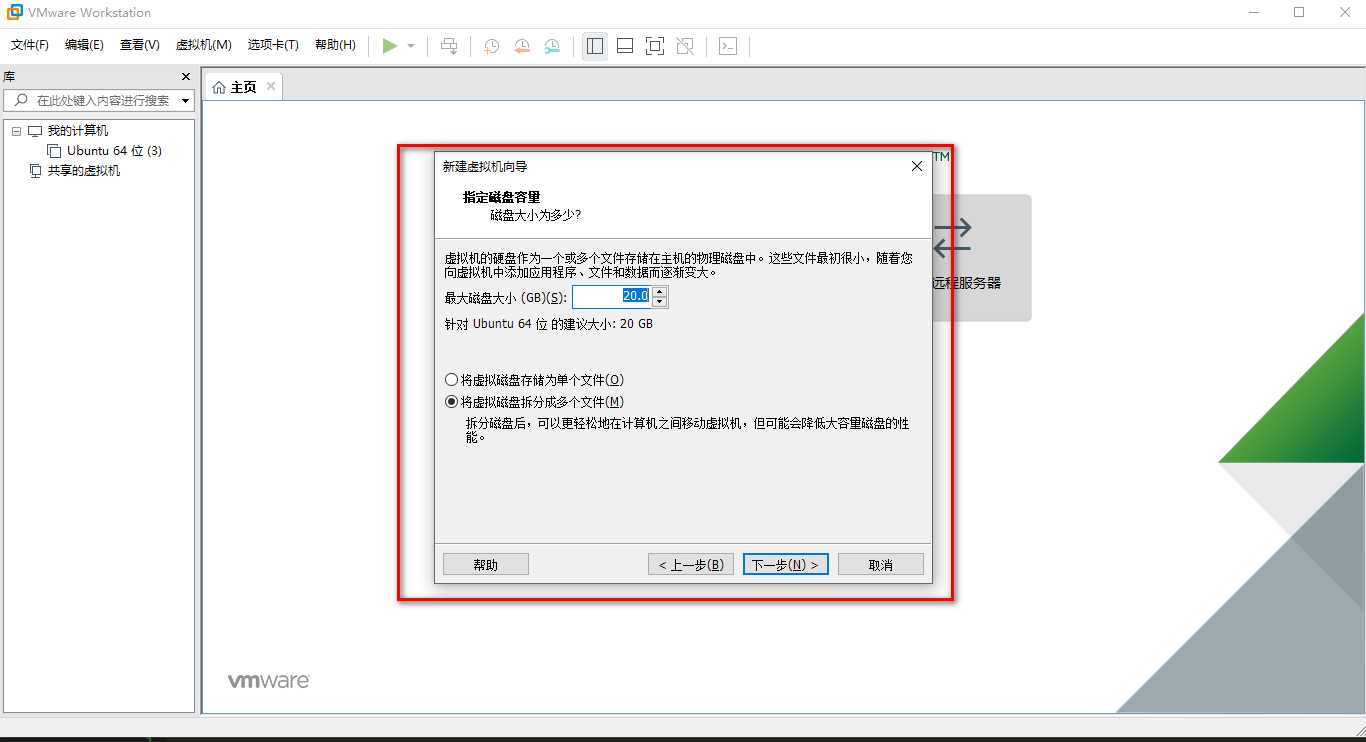
至此,虚拟机创建好了
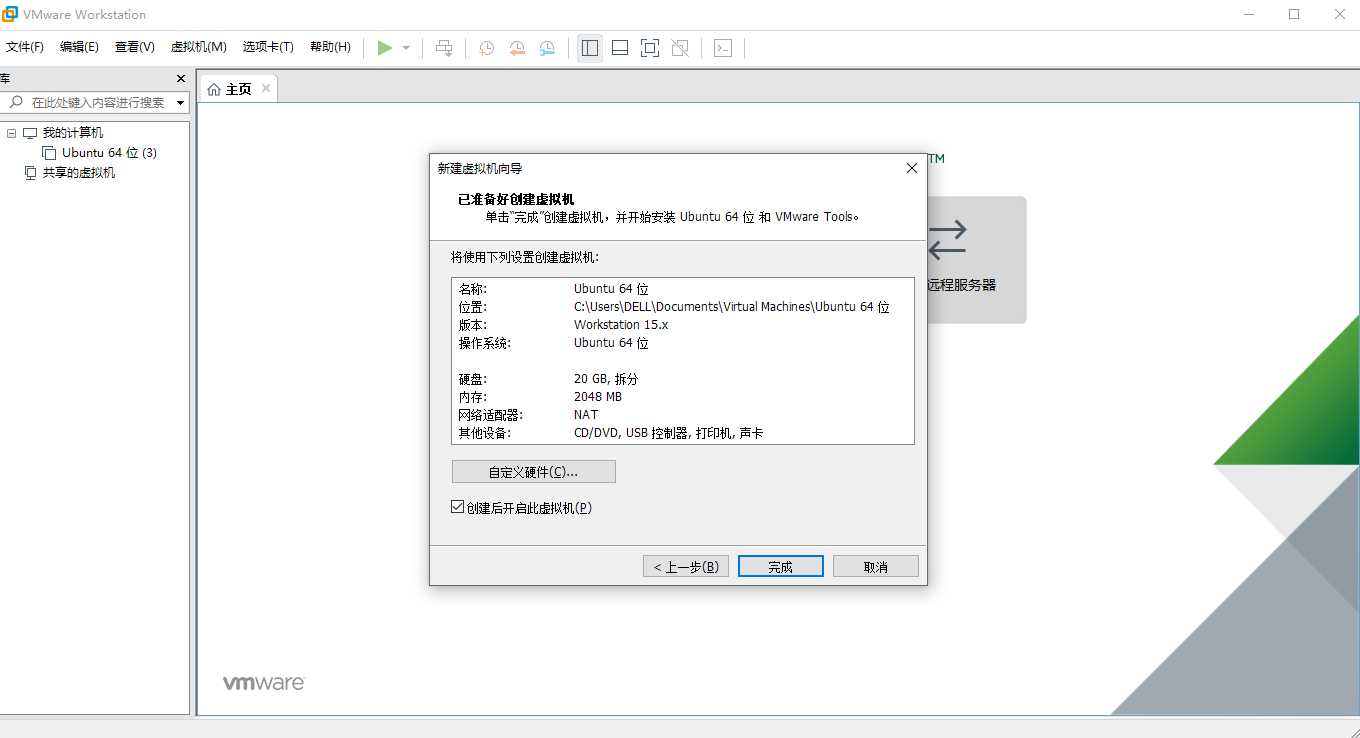
点击完成时,会自动进行系统安装,等待即可
这里会有几个好坑
若是上面都没问题,基本上就可以进入系统界面了

开启修改英文为中文的过程
进入seting

Region & Language
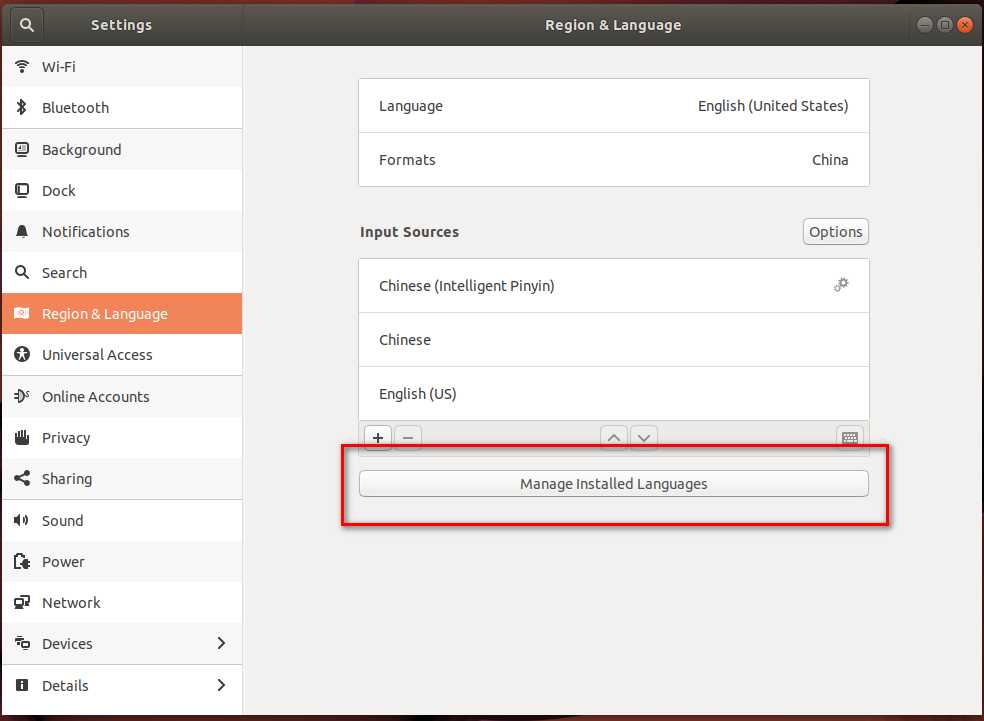
开启下载 chinese中文
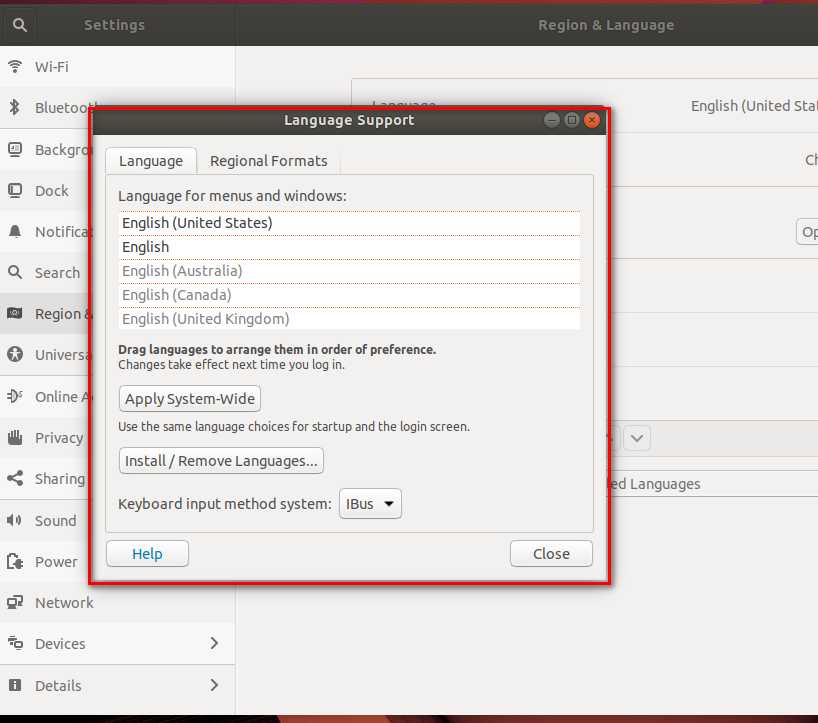
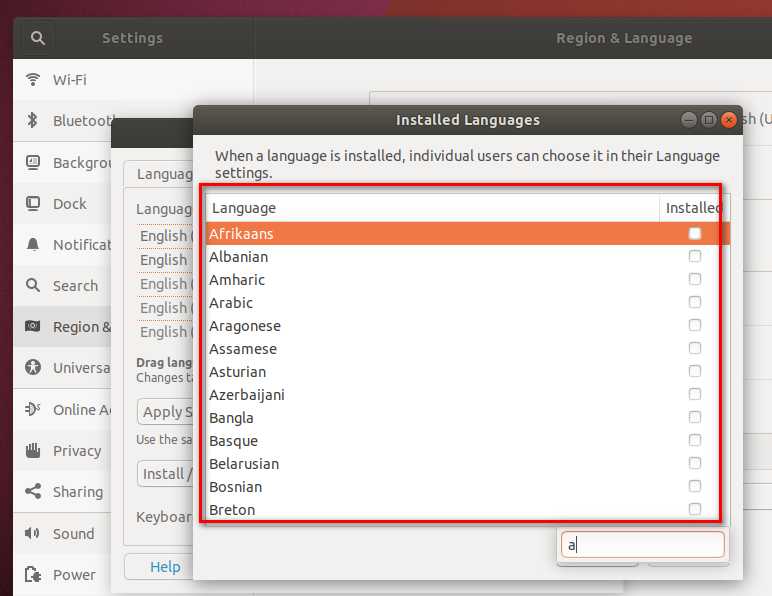
Apply System-Wid,重启即可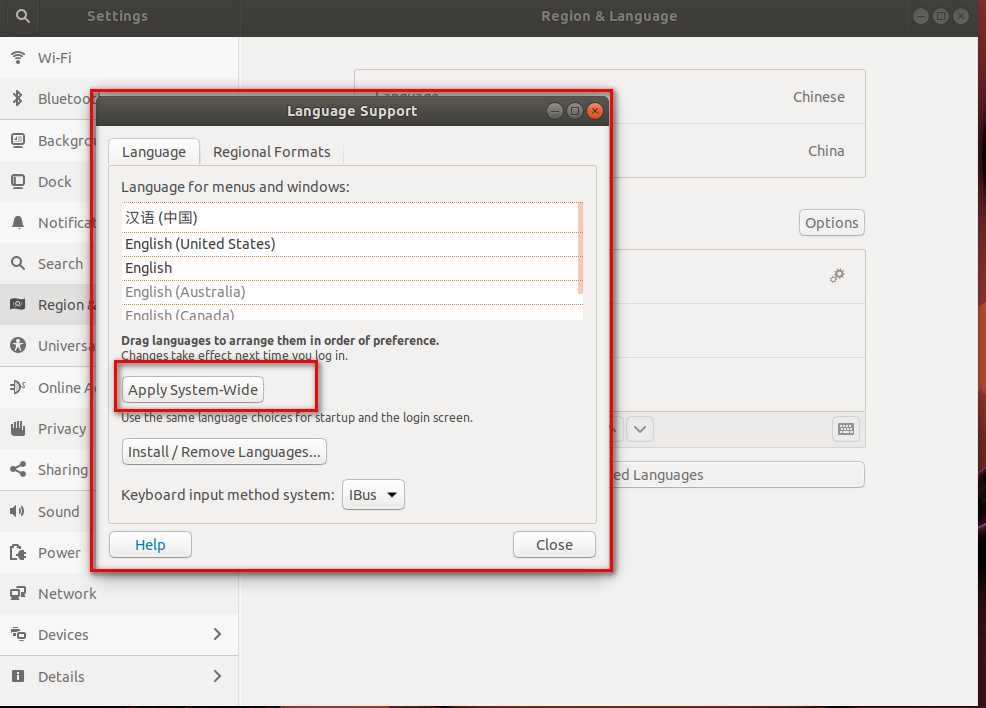
问题却有很多
现在就是考虑如何切换源的问题了,不然下载的都要从国外下载,不仅慢,还各种问题
如何切换源
sudo vim ... 时,没有vim,也下载不下来(国外源),无奈放弃了
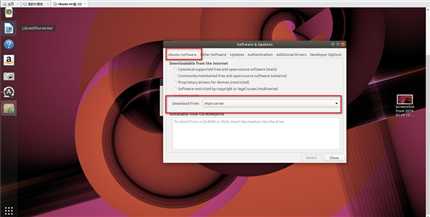
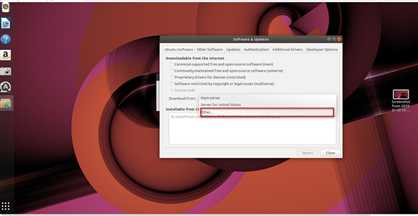
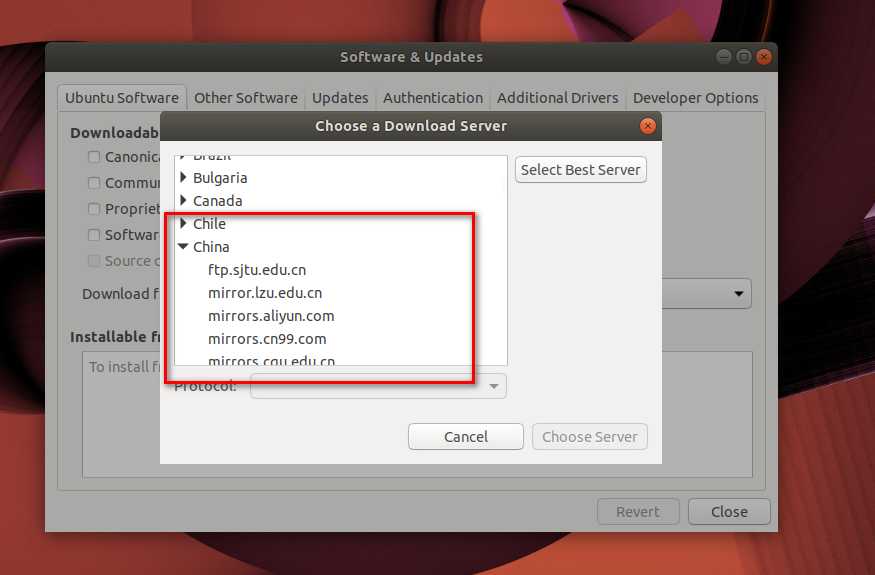
/etc/apt/sources.list,直接修改源,再执行sudo apt-get update。若是下载字体时报错,再切换源(我之前用的阿里源,感觉复制网友也不知道靠不靠谱,之后换成清华源,就可以了)至此,就差不多了,只是一些细节问题罢了,比如切换输入法啊
标签:下载地址 web blog ubunt 控制面板 硬件 报错 出错 学习
原文地址:https://www.cnblogs.com/sinosaurus/p/10335475.html